Kā pārvietoties Word 2007 tabulā
Uzziniet, kā efektīvi pārvietoties Word 2007 tabulā, izmantojot īsinājumtaustiņus un peles darbības, lai optimizētu savu darba plūsmu.
f-sadales ir varbūtības sadalījumi programmā Excel, kas salīdzina no dažādām populācijām ņemto paraugu dispersiju attiecību. Šis salīdzinājums ļauj secināt, vai pamatā esošo populāciju atšķirības ir līdzīgas viena otrai.
Funkcija F.DIST atgriež kreisās puses varbūtību, ka tiks novērota divu paraugu dispersiju attiecība, kas ir tikpat liela kā norādītā f vērtība. Funkcija izmanto sintaksi
=F.DIST(x,degr_freedom1,greed_freedom2,kumulatīvs)
kur x ir norādīta f-vērtība, kuru vēlaties pārbaudīt; deg_freedom1 ir brīvības pakāpes pirmajā jeb skaitītājā paraugā; deg_freedom2 ir brīvības pakāpes otrajā izlasē jeb saucējs, un kumulatīvā vērtība ir loģiska vērtība (0 vai 1), kas programmai Excel norāda, vai vēlaties aprēķināt kumulatīvo sadalījumu (norādīts, iestatot kumulatīvu uz 0) vai varbūtības blīvumu ( norādīts, iestatot kumulatīvo vērtību uz 1).
Kā piemēru tam, kā darbojas funkcija F.DIST, pieņemsim, ka jūs salīdzināt divas izlases dispersijas, no kurām viena ir vienāda ar un otra vienāda ar . Tas nozīmē, ka f vērtība ir vienāda ar . Turklāt pieņemsim, ka abos paraugos ir 10 vienumi, kas nozīmē, ka abu paraugu brīvības pakāpes ir vienādas un ka vēlaties aprēķināt kumulatīvo varbūtību. Formula
=F.DIST(2/4;9;9;0)
atgriež vērtību 0.6851816.
Funkcija F.DIST.RT atgādina funkciju F.DIST. F.DIST.RT atgriež labās puses varbūtību, ka tiks novērota divu paraugu dispersiju attiecība, kas ir tikpat liela kā norādītā f vērtība. Funkcija izmanto sintaksi
=F.DIST.RT(x,brīvības_grāds1,brīvības_grāds2,kumulatīvs)
kur x ir norādīta f-vērtība, kuru vēlaties pārbaudīt; deg_freedom1 ir brīvības pakāpes pirmajā jeb skaitītājā paraugā; deg_freedom2 ir brīvības pakāpes otrajā izlasē jeb saucējs, un kumulatīvā vērtība ir loģiska vērtība (0 vai 1), kas programmai Excel norāda, vai vēlaties aprēķināt kumulatīvo sadalījumu (norādīts, iestatot kumulatīvu uz 0) vai varbūtības blīvumu ( norādīts, iestatot kumulatīvo vērtību uz 1).
Kā piemēru tam, kā darbojas funkcija F.DIST.RT, pieņemsim, ka jūs salīdzināt divas izlases dispersijas, no kurām viena ir vienāda ar un otra vienāda ar . Tas nozīmē, ka f vērtība ir vienāda ar . Turklāt pieņemsim, ka abos paraugos ir 10 vienumi, kas nozīmē, ka abu paraugu brīvības pakāpes ir vienādas un ka vēlaties aprēķināt kumulatīvo varbūtību. Formula
=F.DIST.RT(2/4,9,9)
atgriež vērtību 0,841761, kas liek domāt, ka pastāv aptuveni 84 procentu iespējamība, ka jūs varētu novērot tik lielu f vērtību, it kā paraugu dispersijas būtu līdzvērtīgas.
Funkcija F.INV atgriež kreisās puses f vērtību, kas ir ekvivalenta noteiktai f sadalījuma varbūtībai. Funkcija izmanto sintaksi
=F.INV(varbūtība,brīvības_gr.1,brīvības_gr.2)
kur varbūtība ir f vērtības iespējamība, kuru vēlaties atrast; deg_freedom1 ir brīvības pakāpes pirmajā jeb skaitītājā paraugā; un deg_brīvības2 ir brīvības pakāpes otrajā jeb saucējā paraugā.
Funkcija F.INV.RT atgriež labās puses f vērtību, kas ir ekvivalenta noteiktai f sadalījuma varbūtībai. Funkcija izmanto sintaksi
=F.INV.RT(varbūtība,brīvības_grāds1,brīvības_grāds2)
kur varbūtība ir f-vērtības varbūtība, kuru vēlaties atrast; deg_freedom1 ir brīvības pakāpes pirmajā jeb skaitītājā paraugā; deg_freedom2 un ir brīvības pakāpes otrajā jeb saucējā paraugā.
Funkcija F.TEST salīdzina divu paraugu dispersijas un atgriež varbūtību, ka dispersijas būtiski neatšķiras. Funkcija izmanto sintaksi
=F.TEST(masīvs1,masīvs2)
kur masīvs1 ir darblapas diapazons, kurā ir pirmais paraugs, un darblapas diapazons, kurā atrodas otrais paraugs.
Lai izprastu funkcijas F.DIST lietojumus, apskatīsim piemēru:
Piemērs
Pieņemsim, ka mums tiek doti šādi dati:
Lai noskaidrotu F varbūtību, izmantojot kumulatīvā sadalījuma funkciju, kas ir TRUE kumulatīvais arguments, mēs izmantosim šādu formulu:
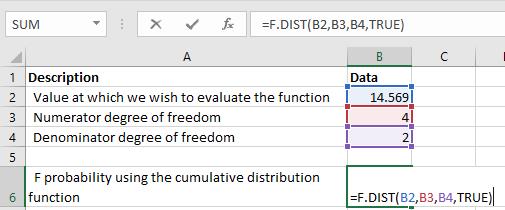
Mēs iegūstam šādu rezultātu:
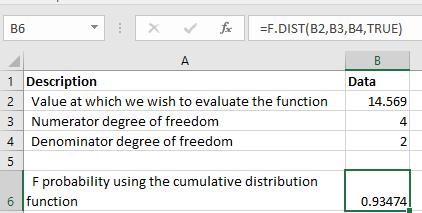
Lai noskaidrotu F varbūtību, izmantojot varbūtības blīvuma funkciju, kas ir FALSE kumulatīvais arguments, mēs izmantosim šādu formulu:
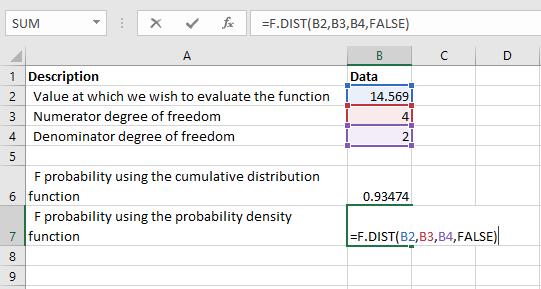
Mēs iegūstam šādu rezultātu:
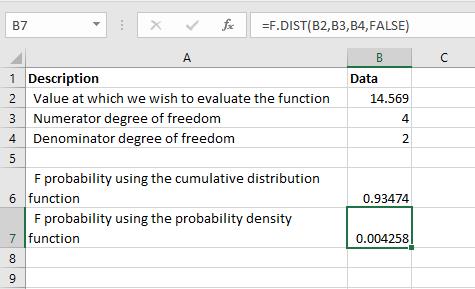
Uzziniet, kā efektīvi pārvietoties Word 2007 tabulā, izmantojot īsinājumtaustiņus un peles darbības, lai optimizētu savu darba plūsmu.
Šajā sarakstā ir iekļautas desmit populārākās Excel funkcijas, kas attiecas uz plašu vajadzību klāstu. Uzziniet, kā izmantot <strong>Excel funkcijas</strong> efektīvāk!
Uzziniet, kā pievienot papildu analīzes slāņus jūsu Excel diagrammām, lai uzlabotu vizualizāciju un sniegtu precīzākus datus. Šis raksts apraksta visas nepieciešamās darbības.
Uzziniet, kā iestatīt <strong>rindkopas atkāpi</strong> programmā Word 2013, lai uzlabotu dokumenta noformējumu un lasāmību.
Uzziniet, kā pareizi ievietot slejas programmā Word 2010, lai uzlabotu jūsu dokumentu formātu un struktūru.
Apsveriet iespēju aizsargāt Excel 2007 darblapu, lai izvairītos no neplānotām izmaiņām. Uzziniet, kā aizsargāt un atbloķēt šūnas, lai nodrošinātu datu integritāti.
Programmas Excel 2013 PMT funkcija aprēķina periodisko mūža rentes maksājumu. Šī funkcija ir būtiska hipotekāro kredītu maksājumu plānošanai.
Mācieties, kā veikt t-testus Excel programmā, izmantojot datus un aprakstot trīs t-testu veidus, kas noderēs jūsu datu analīzes procesā.
Uzziniet, kā filtrēt datu sarakstu programmā Excel 2016, lai ērti paslēptu nevēlamus ierakstus un strādātu tikai ar nepieciešamajiem datiem.
Uzziniet, kā vienkārši pievienot datu etiķetes diagrammai programmā Excel 2007. Palīdziet noteikt vērtības, kas tiek rādītas katrā datu punktā, izmantojot dažādas izvietošanas un formatēšanas iespējas.







